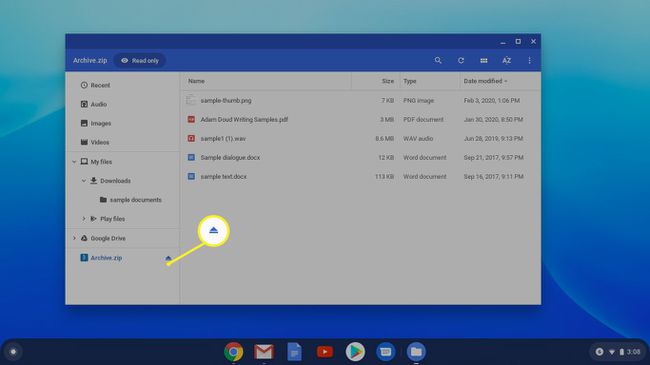როგორ მოვახდინოთ ფაილების Zip და Unzip ფაილები Chromebook-ზე
რა უნდა იცოდეთ
- Zip ფაილები: გახსენით აპლიკაციის გამშვები და დააწკაპუნეთ ფაილები, აირჩიეთ ფაილები, რომლებიც გსურთ zip, დააწკაპუნეთ მათზე მარჯვენა ღილაკით და აირჩიეთ Zip შერჩევა.
- Unzip: ორჯერ დააწკაპუნეთ არქივი.zip ფაილი, შემდეგ აირჩიეთ და დააწკაპუნეთ მაუსის მარჯვენა ღილაკით ფაილებზე, რომელთა ამოღებაც გსურთ. დააწკაპუნეთ კოპირება.
- შემდეგ გადადით იმ ადგილას, სადაც გსურთ ფაილების ამოღება. დააწკაპუნეთ მარჯვენა ღილაკით და აირჩიეთ პასტა. როდესაც დასრულდება, დააწკაპუნეთ ამოღება archive.zip საქაღალდის გვერდით.
ეს სტატია განმარტავს, თუ როგორ უნდა მოხდეს ფაილის zip და unzip Chromebook ჩაშენებულით ChromeOS ხელსაწყოები. გამოყენება zip ფაილები არის რამდენიმე ფაილის ერთ პატარა პაკეტში შეკუმშვის პოპულარული გზა.
როგორ დავაფიქსიროთ ფაილები Chromebook-ზე
ფაილების zipping და unzipping ორივე ხდება Files აპში, რომელიც ჩაშენებული აპლიკაციაა ChromeOS-ში.
-
გახსენით თქვენი აპლიკაციის გამშვები და დააწკაპუნეთ ფაილები.
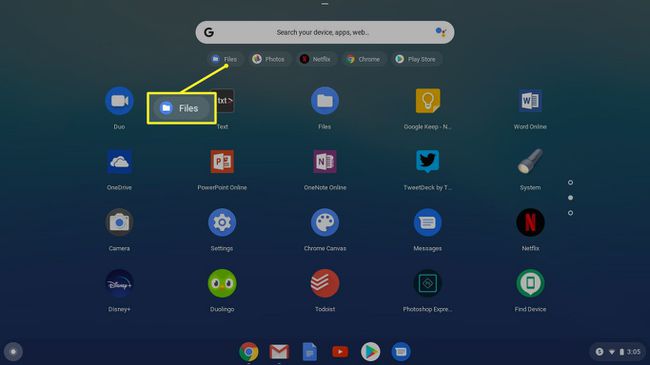
თქვენ ასევე შეგიძლიათ გახსნათ Files აპი კლავიატურის მალსახმობის გამოყენებით ცვლა+ალტ+მ
-
გამოიყენეთ მარცხენა გვერდითი ზოლი იმ ფაილების მოსაძებნად, რომელთა გადატანა გსურთ. შეამოწმეთ წრე თითოეული ფაილის წინ.
- რამდენიმე თანმიმდევრული ფაილის ასარჩევად: დააწკაპუნეთ პირველ ფაილზე, გეჭიროთ ცვლა გასაღები და შემდეგ დააწკაპუნეთ ბოლო ფაილზე.
- რამდენიმე ფაილის ასარჩევად, მაგრამ არა ყველა: გეჭიროთ Ctrl და დააწკაპუნეთ თქვენთვის სასურველ ფაილებზე.
- ყველა ფაილის ასარჩევად: დააჭირეთ Ctrl+ა, რომელიც ირჩევს ყველა ფაილს მდებარეობაში.

-
დააწკაპუნეთ მარჯვენა ღილაკით არჩეული ფაილები და შემდეგ აირჩიეთ Zip შერჩევა. ფაილები შეკუმშულია zip ფაილში სახელწოდებით Archive.zip. ის გამოჩნდება იმავე საქაღალდეში, სადაც თქვენ მიერ ახლახან შეფუთული ფაილები, ანბანის მიხედვით, ზედა ნაწილთან ახლოს. თუ საქაღალდეს zip აწერთ, სახელი იგივეა, რაც საქაღალდე .zip გაფართოებით.
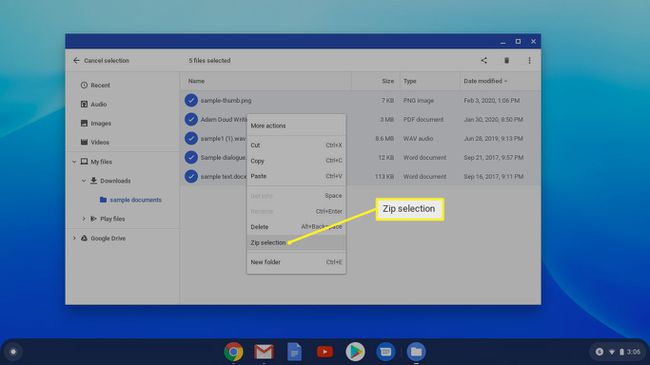
-
თუ გსურთ გადარქმევა archive.zip ფაილი, შეგიძლიათ. დააწკაპუნეთ ფაილზე მარჯვენა ღილაკით და დააწკაპუნეთ გადარქმევა.
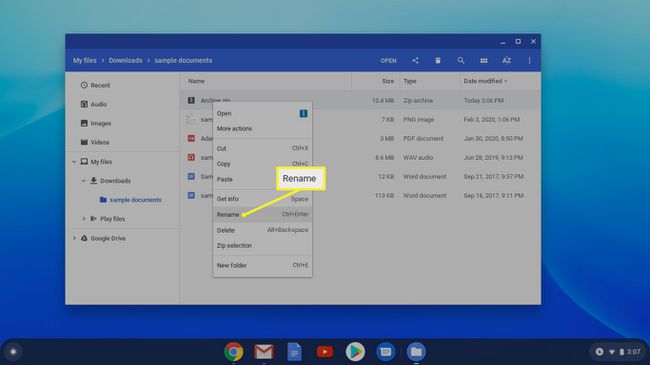
როგორ გავხსნათ ფაილები Chromebook-ზე
zipped ფაილების ამოღება არც ისე მარტივია. არქივის გახსნის ნაცვლად, თქვენ ხელით ამოიღებთ ფაილებს მისგან. საბედნიეროდ, ამის გაკეთება ადვილია.
-
გადადით და ორჯერ დააწკაპუნეთ არქივი.zip ფაილი მარცხენა პანელში არქივის გასახსნელად და შინაარსის საჩვენებლად.
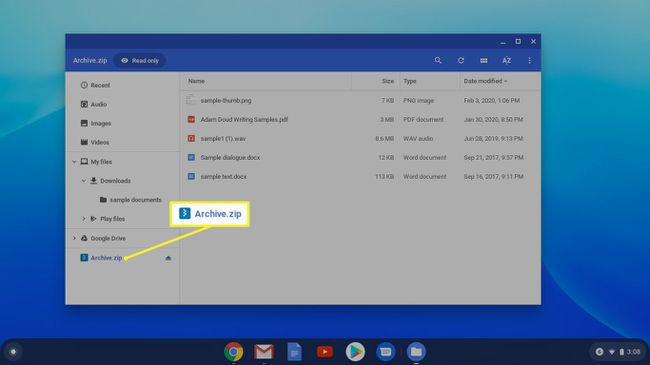
-
გაფართოებულ არქივის ეკრანზე აირჩიეთ და დააწკაპუნეთ მარჯვენა ღილაკით ფაილებზე, რომელთა ამოღებაც გსურთ. დააწკაპუნეთ კოპირება.

-
გადადით იმ ადგილას, სადაც გსურთ ფაილების ამოღება. დააწკაპუნეთ მარჯვენა ღილაკით და აირჩიეთ პასტა. თქვენ მიერ კოპირებული ფაილები განთავსებულია ამ ახალ ადგილას და შეგიძლიათ მათი რედაქტირება.

დაარქივებულ საქაღალდეებში ფაილები შეიძლება გაიხსნას მათი ამოღების გარეშე, მაგრამ ცვლილებების შენახვა შეუძლებელია.
-
როდესაც დაასრულებთ, დააწკაპუნეთ ამოღება ფაილების აპის მარცხენა სვეტში archive.zip საქაღალდის გვერდით.